El diseño de vista en planta establece la ubicación horizontal y la información vertical inicial de la red de tuberías en carga.
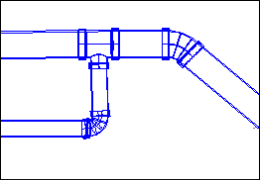
|
Componga el diseño horizontal de una red de tuberías en carga. |
Proceso de creación de las redes de tuberías en carga
La creación de una red de tuberías en carga en vista en planta precisa una configuración por defecto en el cuadro de diálogo Crear red de tuberías de presión; a continuación, se deben usar las herramientas de la cinta de opciones Composición en planta de la red de tuberías en carga para realizar la composición de la red de tuberías en carga. El diseño puede realizarse en segmentos desconectados que, posteriormente, pueden conectarse insertando piezas o colocándolos como segmentos continuos.
Las secciones siguientes describen algunos de los conceptos principales relativos al diseño en vista en planta de las redes de tuberías en carga.
![]() Para obtener información sobre el flujo de trabajo al utilizar redes de tuberías en carga en vista en planta, consulte Flujo de trabajo: para componer una red de tuberías en carga en una vista en planta.
Para obtener información sobre el flujo de trabajo al utilizar redes de tuberías en carga en vista en planta, consulte Flujo de trabajo: para componer una red de tuberías en carga en una vista en planta.
Indicaciones de composición
En el proceso de composición podría tener lugar la conexión con una pieza existente. Si el cursor está cerca de una pieza existente con una conexión libre, aparece un pequeño glifo  para indicar que existe la posibilidad de conectar las dos piezas. Si se hace clic en el dibujo para insertar una pieza cuando se visualiza este glifo, se crea una conexión.
para indicar que existe la posibilidad de conectar las dos piezas. Si se hace clic en el dibujo para insertar una pieza cuando se visualiza este glifo, se crea una conexión.
Adición de codos o desviación para controlar la orientación de las redes de tuberías en carga
En vista en planta hay dos opciones principales de diseño: Tuberías y codos, y Sólo tuberías.
La opción Tuberías y codos se selecciona por defecto al comenzar el proceso del diseño. La opción Tuberías y codos permite insertar codos cuando hay un cambio de orientación en la trayectoria de la red de tuberías en carga. Con Sólo tuberías se pueden insertar tuberías desviadas para crear cambios de orientación en el recorrido de la red de tuberías en carga.
La brújula, que aparece durante la composición de la red de tuberías en carga en vista en planta, muestra los ángulos de codo (para la opción Tuberías y codos) o los ángulos de desviación (para la opción Sólo tuberías) que se pueden utilizar para el material y el tamaño de tubería seleccionados.
Dibujo de segmentos curvados de redes de tuberías en carga
Las opciones Tuberías y codos y Sólo tuberías pueden crear segmentos curvados.
Un segmento curvado puede representar tubería flexible (si el valor Radio flex. mínimo de la pieza de la tubería es mayor que cero); también puede representar una serie de tuberías rectas y rígidas (si el valor de Radio flex. mínimo es cero).
Establecimiento de información para la red de tuberías en carga
La información de elevación inicial se establece para la red de tuberías en carga durante la composición en vista en planta. Las elevaciones se establecen en los puntos iniciales y finales (para tuberías de presión) o los puntos de inserción (para accesorios y elementos hidromecánicos).
Durante la composición en planta, puede establecer la información de elevación de las formas siguientes:
- Puede especificar una superficie de referencia y un valor de cobertura.
- La superficie de referencia se puede especificar en el cuadro de diálogo Crear red de tuberías de presión o bien en la ficha·de·la·cinta·de·opciones·Composición en planta de la red de tuberías en carga.
- El valor de cobertura se especifica en la ficha de la cinta de opciones Composición en planta de la red de tuberías en carga.
- Puede especificar una elevación en la línea de comando (mediante la opción Elevación) antes de indicar el primer punto de la tubería de presión.
- Si no se especifica ninguna superficie de referencia, esta elevación se utiliza como elevación de eje para segmentos de tubería y la elevación de punto de inserción para accesorios y elementos hidromecánicos.
- Si se especifica una superficie de referencia, esta elevación se utiliza como elevación de eje únicamente para el primer segmento de tubería.
- Si en la línea de comando no se especifica ninguna superficie de referencia ni una única elevación, la red de tuberías en carga se define a una elevación absoluta de 0.
Después de realizar el diseño de la red de tuberías en carga en vista en planta, también puede asignar y editar información de elevación sobre las piezas en los cuadros de diálogo Propiedades de la tubería de presión, Propiedades del accesorio y Propiedades del elemento hidromecánico.
Tras establecer la información inicial, la información se ajusta o refina en visualización del perfil. Para obtener más información, consulte Acerca del trabajo con redes de tuberías en carga en visualización del perfil.
Establecimiento de información de P.K. y desfase para la red de tuberías en carga
Adición de tuberías, accesorios y elementos hidromecánicos en vista en planta
Los accesorios y elementos hidromecánicos pueden insertarse en vista en planta mediante las opciones Añadir accesorio y Añadir elemento hidromecánico.
En vista en planta no hay una ninguna opción para añadir una tubería. Las tuberías pueden añadirse reanudando las opciones Tuberías y codos o Sólo tuberías, o bien mediante el pinzamiento Continuar composición.

 00:04:44
00:04:44
 Con audio
Con audio